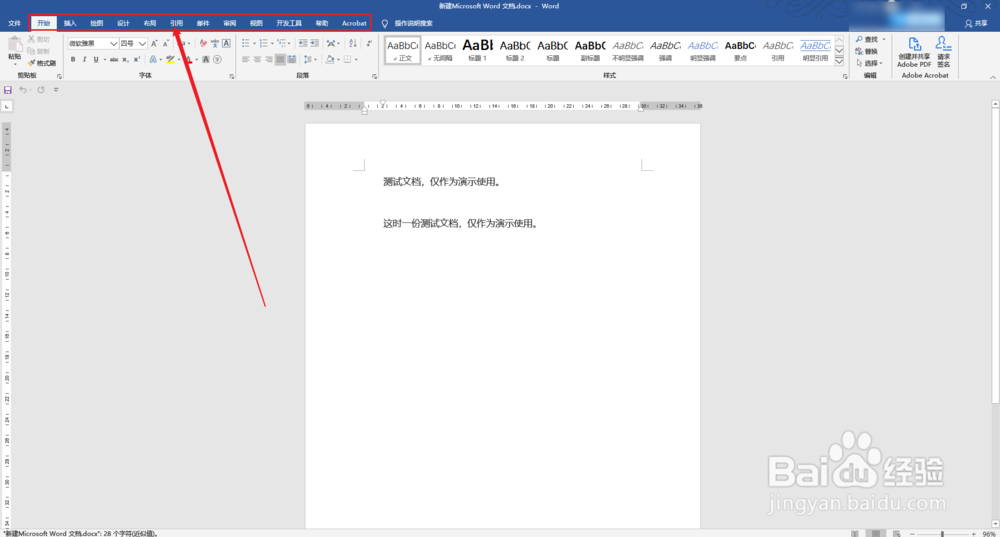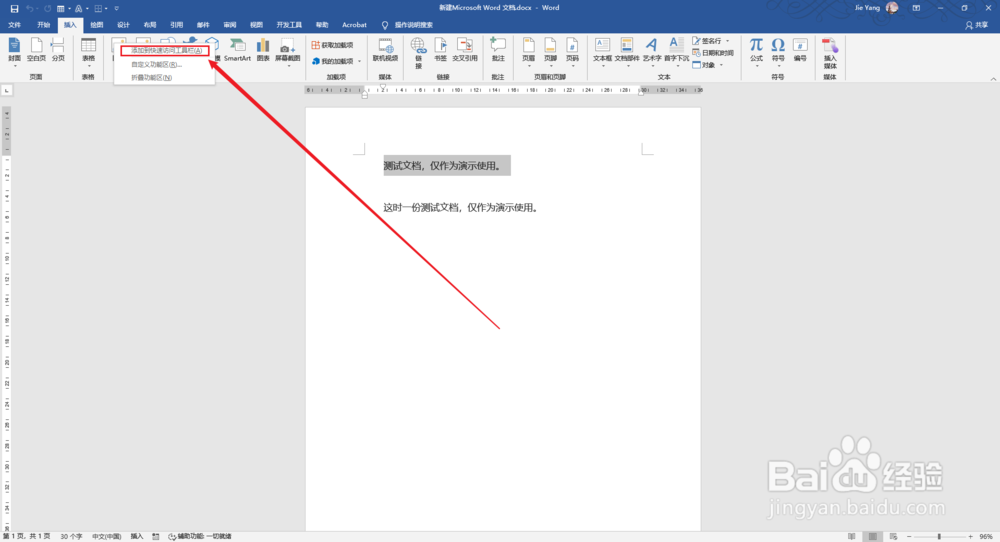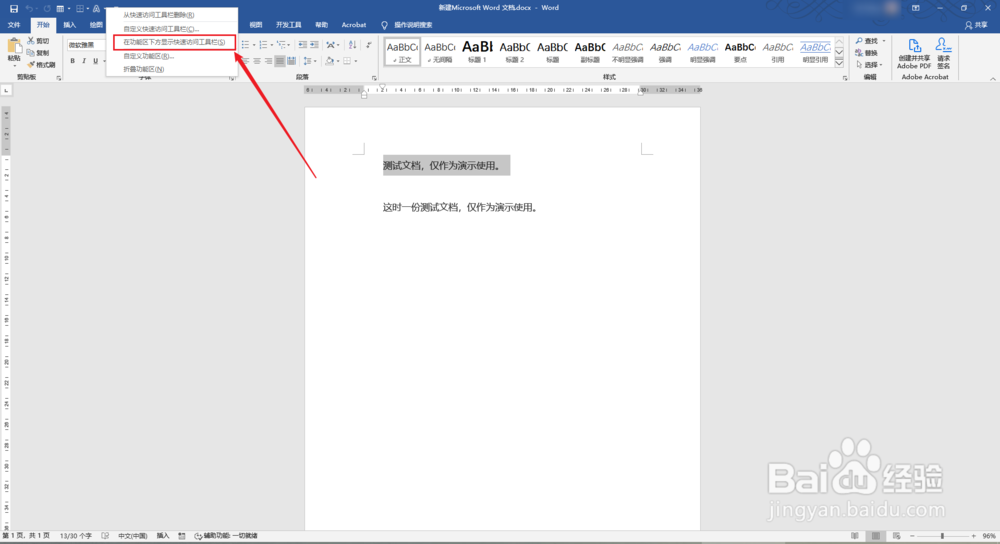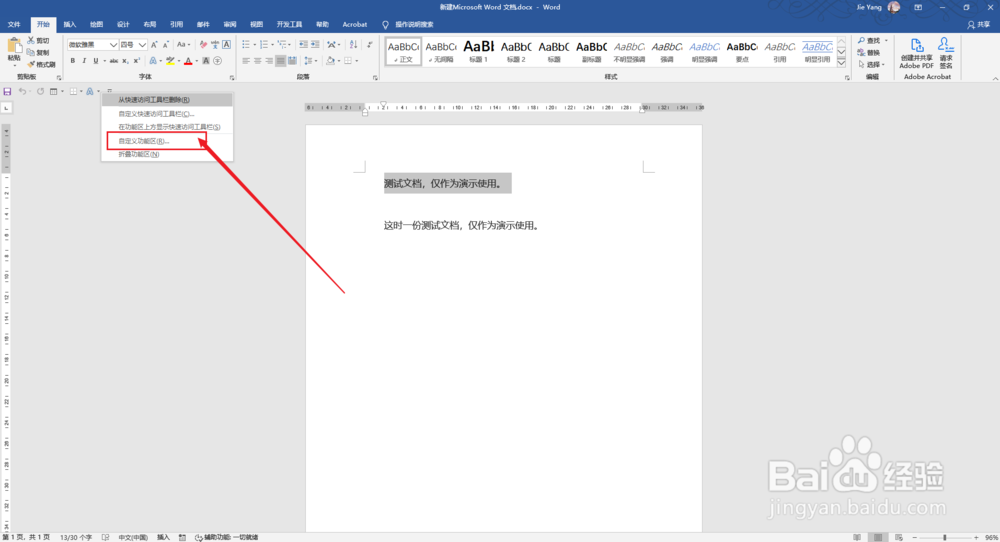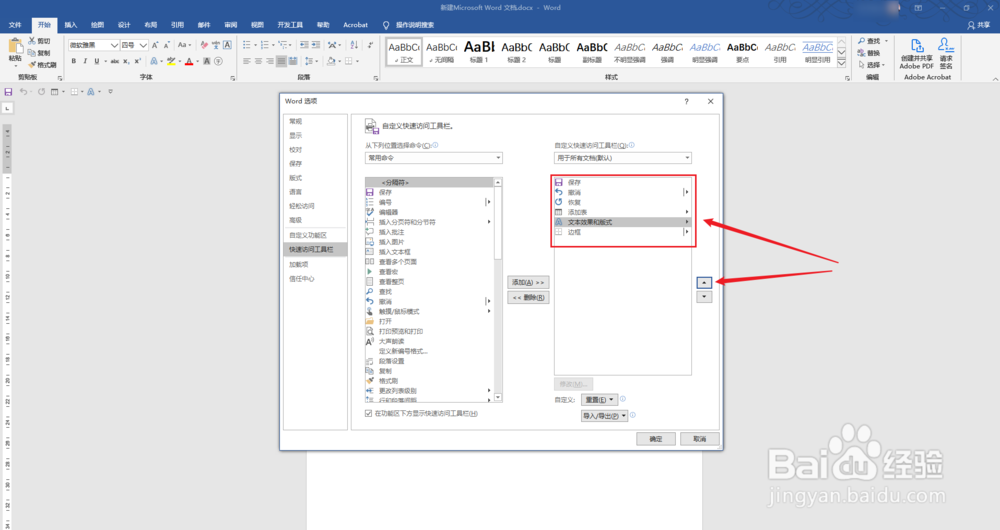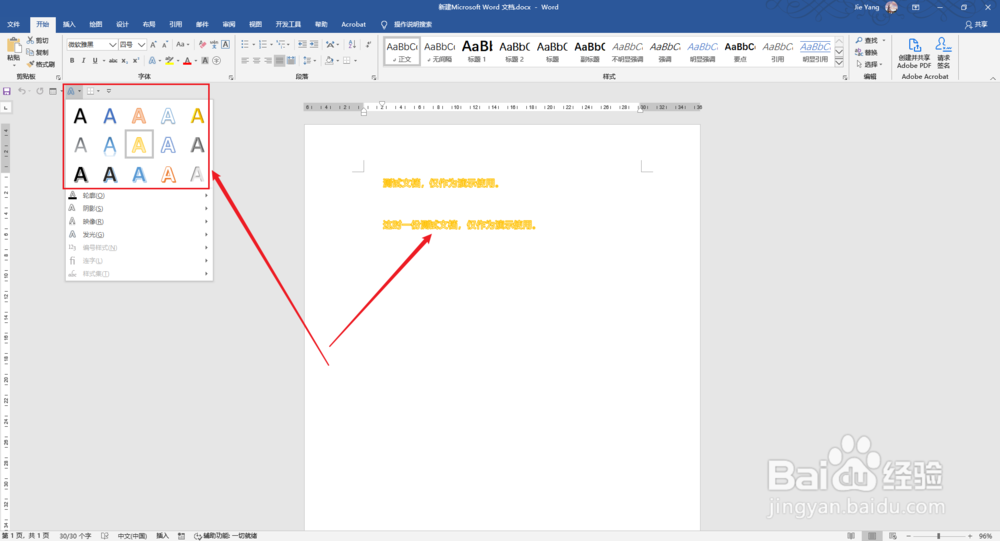word教程:如何在word里自定义快速访问工具栏
1、打开word 2019,在工具栏点击任意主选项卡。
2、右键点击需要添加的工具按钮,选择“添加到快速访问工具栏”。
3、为了方便操作,右键任意添加完成按钮选择“在功能区下方显示快速访问工具栏”。
4、为按钮排序,右键任意按钮选择“自定义功能区”
5、选择“快速访问工具栏”,使用箭头调整按键顺序,完成之后确定。
6、此时在使用word时,便可以通过快速工具按钮,调整文档。效率显著提升。
声明:本网站引用、摘录或转载内容仅供网站访问者交流或参考,不代表本站立场,如存在版权或非法内容,请联系站长删除,联系邮箱:site.kefu@qq.com。
阅读量:48
阅读量:34
阅读量:37
阅读量:49
阅读量:79